Roj baş
Ev gotara, li ser bingeha ezmûna kesane, celebek berhevoka sedemên ku dibe ku dengek li ser computerê winda nebe. Piraniya sedemên, bi awayê, hûn dikarin ji hêla xwe ve bi hêsanî werin jêbirin! Ji bo destpêkirina, divê were fam kirin ku dibe ku deng ji ber sedemên nermalav û hardware-yê wenda bibe. Mînakî, hûn dikarin performansa dengdêran li ser alavek din an alavên bihîstwer / vîdyoyê kontrol bikin. Ger ew dixebitin û bê deng heye, wê hingê dibe ku di beşa nermalav a komputerê de pirs hebe (lê li ser wê bêtir).
So wusa, bila em dest bi ...
Naverok
- 6 sedemên dengê tune
- 1. Axaftvanên ne kar (kêr bi gelemperî bendewar û şikestî ne)
- 2. Di mîhengan de deng kêm dibe
- 3. Nê ajokerek ji bo qerta deng
- 4. No codec li ser audio / video
- 5. BIOS-ya şaşkirî
- 6. Vîrus û adware
- 7. Ragihandina deng eger her tiştî têk bibe
6 sedemên dengê tune
1. Axaftvanên ne kar (kêr bi gelemperî bendewar û şikestî ne)
Ev gava yekem e ku meriv gava sazkirina deng û axaftvan li ser komputera we veke! Sometimes carinan, hûn dizanin, bûyerên bi vî rengî hene: hûn tên ku hûn bibin alîkar ku mirovek pirsgirêkek bi zirav çareser bike, lê ew derkeve ku ji bo telan ji bîr bike ...
Wekî din, dibe ku hûn wan bi vegera çewt ve girêdan. Rastî ev e ku li ser qerta dengbêj a computerê de gelek derket hene: ji bo mîkrofonê, ji bo axaftvanan (kasetên). Bi gelemperî, ji bo mîkrofonê, derketî şîn e, ji bo peyvan ew kesk e. Wê bala xwe bidin! Di heman demê de, li vir gotarek kurte ye ku di derbarê girêdana serokan de, ku ev mijar bi berfirehî hat nîqaş kirin.
Hêjar 1. Cord ji bo girêdana axaftvan.
Carinan diqewime ku derî pir westiyane, û pêdivî ye ku ew tenê hinekî were sererast kirin: rakirin û ji nû ve vekin. Her weha hûn dikarin komputera xwe ji axê paqij bikin, di heman demê de.
Di heman demê de bala xwe bidin ka dê kolan bixwe tê de an na. Li eniya pêşîn a pir amûrên, hûn dikarin LEDek piçûk bibîne ku nîşan dide ku axaftvan bi komputerê ve girêdayî ne.
Hêjar 2. Van berdevan têne zivirandin ji ber ku LED ya kesk li ser amûrê ye.
Bi awayê, heke hûn di kolonê de berfê herî zêde zivirî, hûn dikarin taybetmendiyek "ya wî" bibihîzin. Hemû bala xwe bidin. Tevî xwezaya bingehîn, di piraniya pirsgirêkan de tenê pirsgirêkên vê hene ...
2. Di mîhengan de deng kêm dibe
Ya duyemîn tiştê ku divê were kirin ev e ku meriv verê bike ka her tişt bi amûrên komputerê re çêdibe; gengaz e ku di bernameya Windows-ê de dengek kêm be an di panelê kontrolê ya amûrên deng de zivirî. Belê, heke ew bi kêmasî kêm kêm be, bê deng heye - ew pir lawaz dilîze û bi hêsanî nayê bihîstin.
Bila setup nîşana Windows 10-ê bi kar bînin (Di Windows 7 de, 8 her tişt wê yek be).
1) Panelê kontrolê vekin, paşê biçin beşa "alav û deng".
2) Piştre, tabê "deng" vekin (Binihêrin Fig. 3).

Hêjar 3. Amûr û deng
3) Divê hûn amûrên bihîstwerî (di nav de axaftvan, têlefonên desta) ku bi komputerê ve girêdayî di taba "sound" de bibînin bibînin. Dengdêrên xwestin hilbijêrin û li ser taybetmendiyên wan bikirtînin (binihêrin. Fig. 4).

Hêjar 4. Taybetmendiyên Axaftvan (Deng)
4) Di tabloya yekem de, ku li pêşiya we vekir ("gelemperî"), hûn hewce ne ku du tiştan bi baldarî binêrin:
- - gelo cîhaz hate destnîşankirin ?, heke ne, hûn ji bo wê hewce ne ajokar. Heke ew ne li wir in, yek ji karanîna karanîna bikar bînin da ku taybetmendiyên komputerê diyar bikin; amûran dê li wir jî pêşniyar bike ku hûn ajokera pêwîst daxînin;
- - Binihêrin li ber pencereyê, û gelo cîhaza li ser zivirî ye. Ger ne wusa be, teqez wê vebike.

Hêjar 5. Axaftvanên Taybetmendiyê (Tiştên Bihend)
5) Bêyî girtina pencereyê, biçin miyayên "asta". Di asta voluman de binihêrin, divê ji% 80-90% zêdetir be. Qet nebe heya ku hûn dengek peyda bikin, û paşê jî rast bikin (Fig. 6 bibînin).
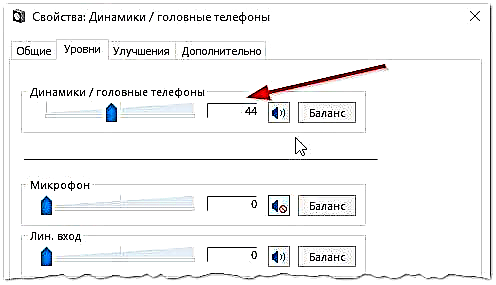
Hêjar 6. Astên Volume
6) Di tûrê "lêzêde" de tîpek taybetî heye jibo kontrolkirina dengî - - gava hûn wê zext dikin, divê hûn melodiyek kurt (5-6 xulek) bilîzin. Heke hûn wê nebihîzin, biçin gavavêjin, mîhengan hilînin.

Hêjar 7. Kontrolê deng
7) Hûn dikarin, bi awayê, careke din biçin nav "panelê kontrolê / alav û dengên" û "vebijarkên xweyê" vekin, wekî ku di Figê de têne nîşandan. 8.

Hêjar 8. Vebijarka Volume
Li vir em bala wê dikin ku gelo deng kêm kêm dibe an na. Bi awayê, di vê tabê de hûn dikarin dengê cûreyek taybetî jî kêm bikin, mînakî, hemî tiştê ku di geroka Firefox de bihîstî ye.

Hêjar 9. Di bernameyan de qumar
8) the paşîn.
Di quncika rastê ya jêrîn (jibo demjimêra jêrîn) de jî mîhengên hêjmar hene. Kontrol bikin ka asta voltaja normal li wir heye û axaftvan qut nabe, wekî di wêneya jêrîn de. Heke hemî baş e, hûn dikarin biçin gav 3.
Hêjar 10. Volume li ser komputerê bicîh bikin.
Girîng! Ji bilî mîhengên Windows-ê, bixwe bala xwe bidin ku bixwe jêza axaftvan bixwe biha be. Dibe ku nîzamker bi kêmî ve heye!
3. Nê ajokerek ji bo qerta deng
Bi gelemperî, di ajokaran de ji bo kartên vîdyoyê û deng li ser komputerê pirsgirêk hene ... Ji ber vê yekê, sêyemîn gava sererastkirina deng ev e ku hûn ajokaran kontrol bikin. Dibe ku hûn dikarin di pêngava berê de vê pirsgirêkê nas bikin ...
Ji bo destnîşankirin ka her tişt bi wan re baş e, biçin gerînendeyê cîhazê. Ji bo vê bikin, panelê kontrolê vekin, piştre tabê "Hardware û Sound" vekin, û piştre rêveberê cîhazê dest pê bikin. Ev awayê herî zûtir e (Bêjeya 11) bibînin.

Hêjar 11. Amûr û deng
Di rêveberê cîhazê de, em ji tabloya "Sound, cîhazên lîstikê û vîdyoyê" hez dikin. Heke we karta weya deng heye û ew girêdayî ye: Li vir divê ew bêne destnîşan kirin.
1) Heke cîhaz hate xuyang kirin û xalek (an jî sor) li pêşiya wê ronî ye, ev tê vê wateyê ku ajokar rast naxebite, an jî li hemî saz nekiriye. Di vê rewşê de, hûn hewce ne ku guhertoya ajokerê ku hûn hewce ne dakêşin. Bi awayê, ez dixwazim bernameya Everest bikar bînim - ew ê ne tenê modela cîhaza qerta we nîşan bide, lê di heman demê de ji we re jî bibêje ku ger ajokarên pêwîst ji bo wê daxînin.
Rêbazek girîng ji bo nûvekirin û kontrolkirina ajokaran karanîna karûbarên karanîna ji bo nûvekirin û lêgerîna ji bo ajokarên ji bo her alavên li PC-ya we ye: //pcpro100.info/obnovleniya-drayverov/. Ez wê pir pêşniyar dikim!
2) Ger karta deng hebe, lê Windows wê nabîne ... Tiştek dikare li vir be. Mimkun e ku cîhaz bi qayde neyê xebitandin, an jî we ew bi xerab ve girêdide. Ez pêşî pêşniyaz dikim ku hûn kompîturê ji axê paqij bikin, heke qerta wewq a we tune hûn slot ji holê rakin. Bi gelemperî, di vê rewşê de, pirsgirêk bi piranî bi hardware ya komputerê re heye (an jî ew cîhaz di BIOS-ê de qewimiye, di derbarê Bos de, di gotarê de hinekî paşê binihêre).
Hêjar 12. Rêvebirê cîhazê
Di heman demê de ev têra xwe dike ku ajokarên xwe nûve bikin an ajokarên guhertoyên cûda saz bikin: pîr, an nû. Ew pir caran dibe ku pêşdebiran nekarin hemî konfigurasyonên mimkun ên komputerê pêşbîn bikin û mimkun e ku hin ajokar di navbera pergala we de pevçûnê bikin.
4. No codec li ser audio / video
Ger gava ku hûn komputerê vedihewîne we deng heye (hûn dibihurin, mînakî silavkirina Windows), û dema ku hûn vîdyoyek (AVI, MP4, Divx, WMV, hwd.) Vemirînin, pirsgirêk di nav player-vîdyoyê de, an di kodîkan de, an di pelê bixwe de ye. (dibe ku ew were xirab kirin, pelê vîdyoyek din veke).
1) Heke pirsgirêk bi lîstika vîdyoyê re heye - ez pêşniyar dikim ku hûn yekî din saz bikin û biceribînin. Mînakî, player KMP encamek nuwaze dide. Ew jixwe ji bo operasyona xwe koda kodên hatî çêkirin û xweşbînkirî heye, spas ji wan re ew dikare pir pelên vîdyoyê veke.
2) Ger pirsgirêk bi kodokêşan e - ez ê ji we re şîret bikim ku du tiştan bikin. Ya yekem ev e ku hûn kodkarên xweyên kevn ji pergalê bi tevahî bavêjin.
Second duyemîn, sazkirina tevahiya kodek - K-Lite Codec Pack saz bikin. Yekem, ev pakêt xwedan Media Player ya bêkêmasî û bilez e, û duyemîn, hemî kodek populer ku hemî formatên vîdyoyê û bihîstbar ên herî populer vekin dê werin saz kirin.
Gotarek di derbarê kodên K-Lite Codec Pack û sazkirina wan ya rast de: //pcpro100.info/ne-vosproizvoditsya-video-na-kompyutere/
Bi awayê, girîng e ku ne tenê sazkirina wan, lê sazkirina wan bi rehetî, i.e. set tevahî. Ji bo vê yekê, tevahiya tevnê dakêşin û di dema sazkirinê de moda "Gelek tiştan" hilbijêrin (Ji bo bêtir hûrgulî, gotara li ser kodikan di girêdanek piçûktir de bibînin).
Hêjar 13. Damezrandina kodek
5. BIOS-ya şaşkirî
Heke di nav qerta weqfê de avahiyek çêbibe, mîhengên BIOS-ê kontrol bikin. Heke cîhaza deng di mîhengan de vekişîne, wê hingê ne guncan e ku hûn dikarin wê li Windows bixin. Bi eşkere, bi gelemperî ev pirsgirêk kêm e, lewma Di berbiçav de, di mîhengên BIOS-ê de, qarta deng tê vemirandin.
Dema ku hûn van komputeran têkevin, pêlika F2 an Del (bi PC-yê ve girêdayî) zext bikin. Heke hûn nekarin têkevinê, hewl bidin ku gava ku hûn pêlika xwe vekin, li dîmendera bootê ya computerê binihêrin. Bi gelemperî li ser wê her dem bişkojkek hatî nivîsandin ku têkeve BIOS-ê.
Mînakî, komputera ACER bar dike - bişkoja DEL li jêr tê nivîsandin - da ku BIOS têkevî (binihêre Nêzik. 14).
Heke hûn tengasiyên we hene, ez ji we re pêşniyar dikim ku hûn gotara min bixwînin ka meriv çawa têkevin BIOS: //pcpro100.info/kak-voyti-v-bios-klavishi-vhoda/
Hêjar 14. Bişkok bikeve BIOS-ê
Di BIOS-ê de, hûn hewce ne ku ji bo stringê peyva "Integrated" bigerin.
Hêjar 15. Perçekên Yekbûyî
Di nav navnîşê de hûn hewce ne ku cîhaza xwerû ya xwe bibînin û bibînin ka ew vekirî ye. Di Fikara 16 (li jêr) de vekişandî ye, heke hûn berevajî "Vedîtî" kiriye, wê veguhezînin "Aktîf" an "Auto".
Hêjar 16. Bi bihîstina AC97 Audio
Piştî vê yekê, hûn dikarin ji BIOS derkevin, mîhengan hilînin.
6. Vîrus û adware
Em li ku derê bêyî vîrus hene ... Ji xeynî vê yekê, gelekên wan hene ku nayê zanîn ka ew dikarin çi pêşkêş bikin.
Pêşîn, bala xwe bidin ku meriv li seranserê xebata komputerê wekî tevahî tevnegere. Heke di her dem de serbest, kiryarên antivirus, "tîrêjên" ji şîn têne. Dibe ku hûn bi rastî vîrus dît, û ne yek.
Vebijêrk çêtirîn e ku hûn komputera xwe ji vîrûsan re bi hin antivirusên nûjen bi databasesên nûvekirî ve kontrol bikin. Di yek ji gotarên pêşîn de, min di destpêka 2016-an de çêtirîn cit kir: //pcpro100.info/luchshie-antivirusyi-2016/
Bi awayê, antivirus DrWeb CureIt encamên baş nîşan dide, ne hewce ye ku ew jî saz bikin. Tenê dakêşin û kontrol bikin.
Ya duyemîn, ez pêşniyaz dikim ku hûn komputera we bi karanîna dîska bootek awarte an ajokerek flash-ê kontrol bikin (bi vî rengî bi navê CD-yê Zindî). Yê ku qet carî nedîtiye yek, ez ê bibêjim: Wekî ku hûn pergala xebitandinê ya amadekar a ji CD (ajokerek flash) ku antivirus hildibijêre barkirin. Bi awayê, gengaz e ku hûn ê di wî de dengek hebin. Ger wusa be, wê hingê hûn bi Windows re pirsgirêk hene û dibe ku hûn ji nû ve saz bikin ...
7. Ragihandina deng eger her tiştî têk bibe
Li vir ez ê çend serişteyan bidim, dibe ku ew ê alîkariya we bikin.
1) Ger we berê dengek hebû, lê naha - belkî we hin bername an ajokar saz kir ku bû sedema pevçûnek dijwar. Bi vebijarkê re, ev têra xwe dike ku meriv hewl bide ku pergalê sererast bike.
2) Heke karta dengbêjê an axaftvanên din heye, hewl bidin ku wan bi komputerê ve girêdin û ajokaran li ser wan dîsa saz bikin (dema ku ajokarên ji pergalê dakêşin ser amûrên kevn ên ku hûn neçalak kirin).
3) Heke hemî paragrafên berê alîkarî nekir, hûn dikarin şansek bavêjin û Windows 7. Ji nû ve saz bikin. Paşê ajokarên dengê tavilê saz bikin û heke dengek ji nişkê ve xuya bibe, li dû her bernameya sazkirî bi baldarî binihêrin. Dibe ku hûn ê gavavêtinê tawanbar bikin: ajokerek an bernameyek ku berê pevçûnê ...
4) Bi alternatîfî, li şûna têlefonan guhên hev girêdin (axaftvan li şûna guhgiran). Dibe ku divê hûn bi pispor re têkilî bidin ...











